विंडोज 8 / 8.1 में पावर यूजर मेन्यू (जिसे विन + एक्स मेनू के नाम से जाना जाता है) एक निफ्टी फीचर है, खासकर उन लोगों के लिए जो स्टार्ट मेनू को मिस कर रहे हैं। Win + X मेनू उपयोगकर्ताओं को जल्दी से विभिन्न सिस्टम टूल्स का उपयोग करने देता है, और स्टार्ट बटन पर राइट-क्लिक करके प्रकट किया जा सकता है (विंडोज 8 में, प्रारंभ पूर्वावलोकन पर राइट-क्लिक करें जब आप माउस कर्सर को निचले-बाएँ कोने में ले जाते हैं। ) या एक साथ विंडोज लोगो और एक्स कीज दबाएं।
Microsoft ने विंडोज 8.1 अपडेट में शटडाउन, रीस्टार्ट और स्लीप ऑप्शंस को जोड़कर पावर यूजर मेन्यू में दो बदलाव किए हैं और पावर प्रॉम्पल के साथ कमांड प्रॉम्प्ट को बदल दिया है।
हालाँकि, शट डाउन, रीस्टार्ट और स्लीप ऑप्शंस को जल्दी से विंडोज को बंद करने में मदद करता है, पॉवरशेल से हर कोई परिचित नहीं है और इसके बजाय, पॉवर यूजर मेनू में अच्छे पुराने कमांड प्रॉम्प्ट और कमांड प्रॉम्प्ट (एडमिन) ऑप्शन हो सकते हैं।

जिन उपयोगकर्ताओं ने विंडोज 8 से विंडोज 8.1 में अपग्रेड किया है, वे निश्चित रूप से पावर उपयोगकर्ता मेनू में कमांड प्रॉम्प्ट विकल्प को याद करेंगे क्योंकि यह प्रॉम्प्ट लॉन्च करने का सबसे आसान तरीका है।
सौभाग्य से, आपको विंडोज 8.1 में पावर उपयोगकर्ता मेनू में कमांड प्रॉम्प्ट (व्यवस्थापक) को जोड़ने के लिए रजिस्ट्री को संपादित करने या तीसरे पक्ष के आवेदन का उपयोग करने की आवश्यकता नहीं है। Microsoft ने व्यवस्थापक कमांड प्रॉम्प्ट विकल्प के साथ नए जोड़े गए पावर शेल विकल्प को बदलने के लिए एक विकल्प शामिल किया है।
यदि आप अपने आप को कमांड प्रॉम्प्ट का उपयोग करते हुए अक्सर पाते हैं, और कमांड प्रॉम्प्ट के साथ विन + एक्स मेनू में पॉवरशेल को बदलना पसंद करते हैं, तो आप नीचे दिए गए निर्देशों का पालन करके ऐसा कर सकते हैं:
चरण 1: डेस्कटॉप वातावरण पर स्विच करें।
चरण 2: टास्कबार के खाली स्थान पर राइट-क्लिक करें और टास्कबार और नेविगेशन गुण संवाद बॉक्स खोलने के लिए गुण पर क्लिक करें।
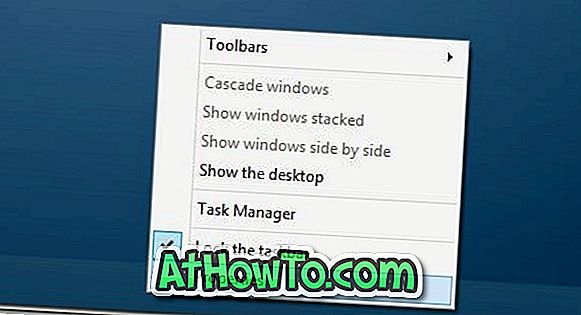
चरण 3: नेविगेशन टैब पर स्विच करें, मेनू में Windows PowerShell के साथ बदलें कमांड प्रॉम्प्ट नामक विकल्प को अनचेक करें जब मैं निचले-बाएँ कोने पर राइट-क्लिक करता हूं या Windows कुंजी + X दबाता हूं ।
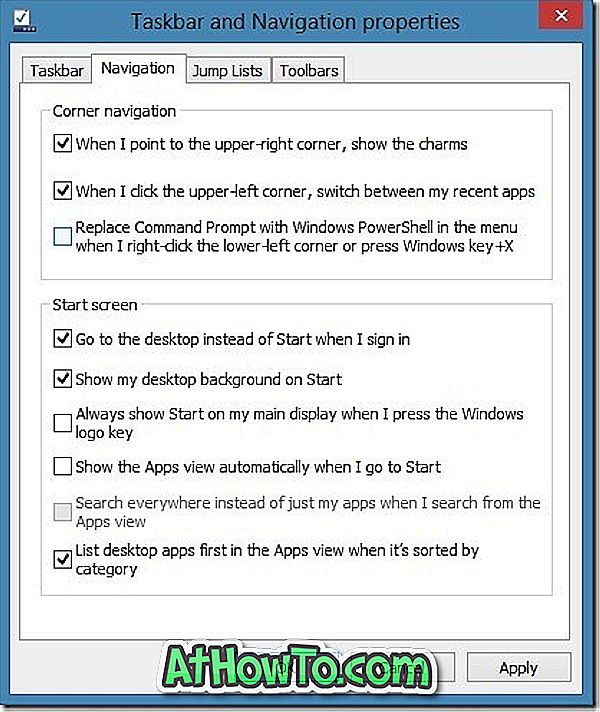
चरण 4: लागू करें बटन पर क्लिक करें और फिर विन + एक्स मेनू में कमांड प्रॉम्प्ट और कमांड प्रॉम्प्ट (व्यवस्थापक) के साथ पावरशेल और पावरशेल (व्यवस्थापक) को बदलने के लिए ओके पर क्लिक करें।
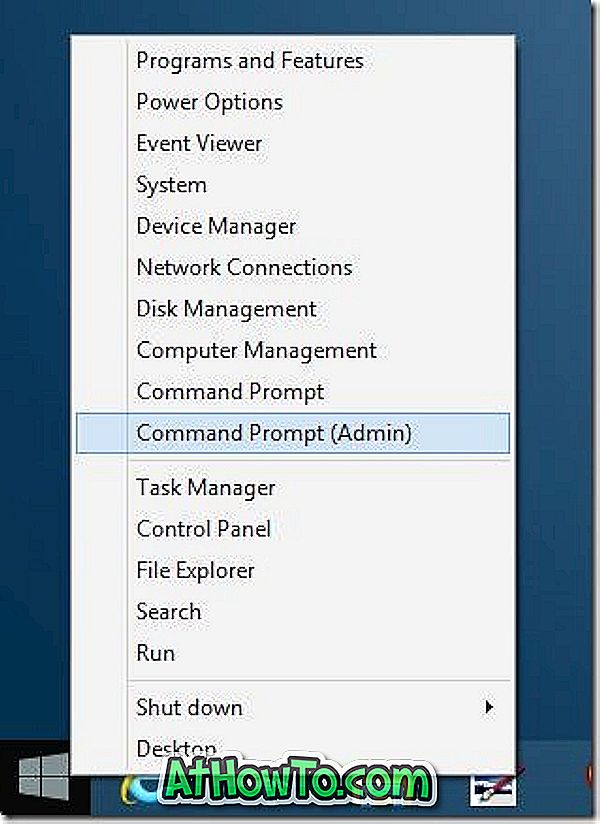
और एक बार जब आपके पास Power User Menu में Command Prompt (व्यवस्थापक) है, तो आप कमांड प्रॉम्प्ट को जल्दी से प्रशासक के रूप में चलाने के लिए कीबोर्ड शॉर्टकट का उपयोग कर सकते हैं। इसके साथ ही पावर यूजर मेन्यू देखने के लिए विंडोज लोगो और एक्स कीज को दबाएं और फिर एलिवेटेड प्रॉम्प्ट को लॉन्च करने के लिए "ए" की दबाएं।
आप त्वरित पहुँच के लिए स्क्रीन प्रारंभ करने के लिए व्यवस्थापक अधिकार शॉर्टकट के साथ कमांड प्रॉम्प्ट को पिन करना भी पसंद कर सकते हैं।












